Asana ヒント: プロジェクトを作成し整理する方法
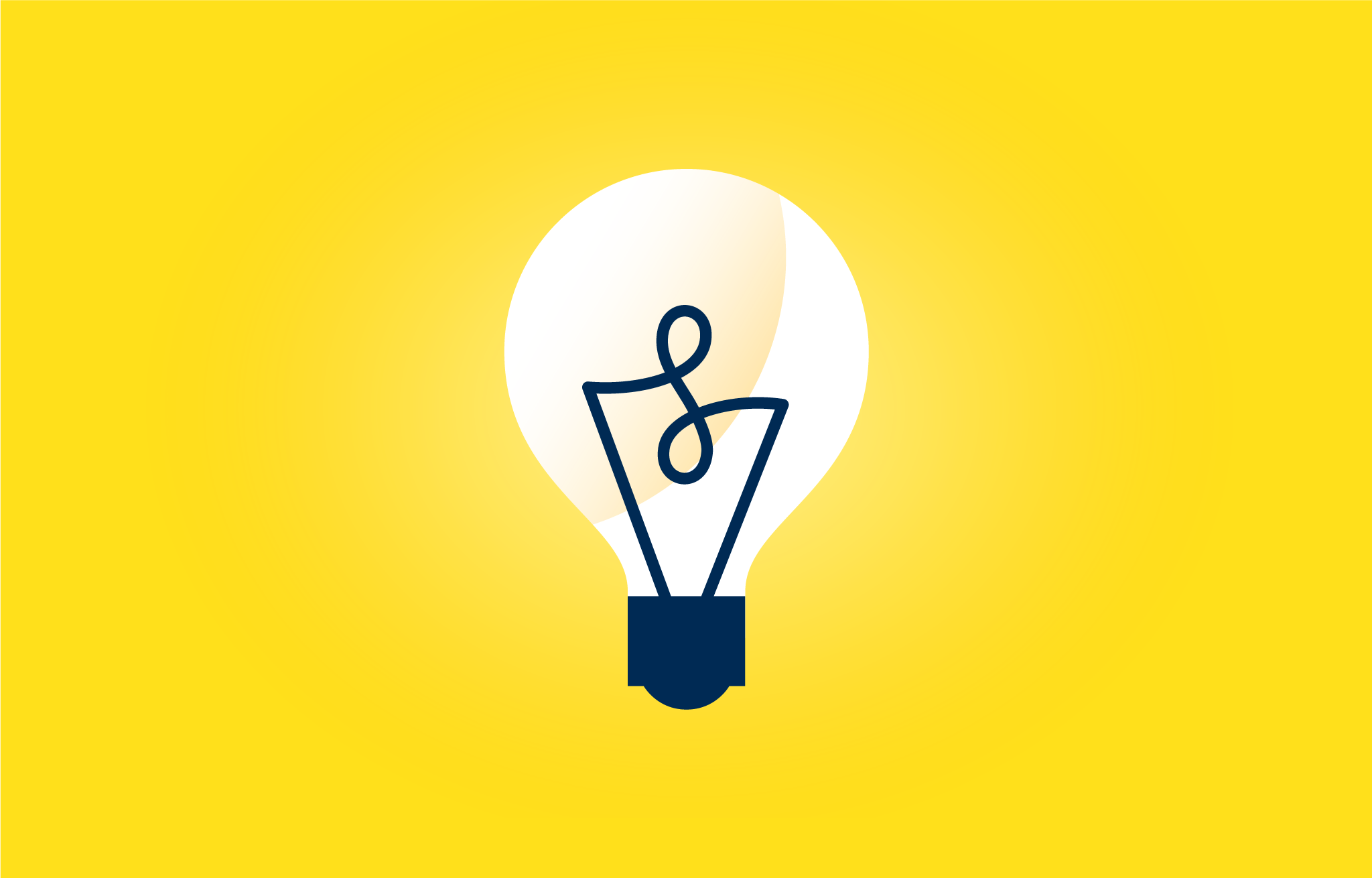
この記事は英語、フランス語、ドイツ語、ポルトガル語、スペイン語でもお読みいただけます。
期待を寄せる新しいプロジェクトを始めるときの何とも言えないあの気持ち、皆さんご経験があるのではないでしょうか。でも、実際にプロジェクト計画を確定するとなると、さまざまな厳しい決断に迫られます。仕事をどのようなかたちで視覚的に追跡および管理するのか、という決断はチームを成功に導く上で重要な意味をもちます。
こういった決断をプロジェクトの早い段階で行うことは、プロジェクトを適切にスタートする秘訣です。また、それにより、チームは最後まで簡単に仕事を追跡し、実行することができます。Asana を使えば、チームは自分たちにとって最適な方法でプロジェクトを整理できるという柔軟性を持ち、インパクトの大きな仕事に集中できます。チームが常に全力で仕事に取り組めるよう、プロジェクトの作成と管理に関する次のヒントを活用してみてください。
テンプレートを作成する
Asana テンプレートで仕事をスピーディに開始する
新規プロジェクトを立ち上げるのに、毎回わざわざ一から始める必要はありません。Asana プロジェクトは、白紙の状態から始めることも当然可能ですが、50 以上のプロジェクトテンプレートからひな形を選択することもできます。各テンプレートには、用途に適したセクション、タスク、およびカスタムフィールドがあらかじめ用意されています。最も好評なものを以下にご紹介しますので、ぜひお試しください。
- 仕事リクエスト用テンプレート: 新規の仕事の受領プロセスをセットアップするときは、仕事リクエスト用のテンプレートが便利です。「新規リクエスト」「進行中」「完了」「延期」といった仕事の異なる段階を示すかんばんスタイルのボードがあり、仕事リクエストの集約、優先度設定、管理を 1 か所で行えます。
- エディトリアルカレンダー用テンプレート: コンテンツプログラムを管理する際には、作成するコンテンツのタイプ、配布方法、完成予定日を追跡するためのプロセスが必要です。Premium、Business、Enterprise をご契約の Asana ユーザーは、エディトリアルカレンダー用テンプレートを使えば、コンテンツステージやコンテンツタイプなど、既成のカスタムフィールドを活用できるので、仕事の追跡がこれまでになく簡単になります。
- スプリント計画用テンプレート: スプリント計画用テンプレートを使って、アジャイルチームを成功に導きましょう。このテンプレートは、スプリント中に発生するすべての仕事に関して、信頼できる唯一の情報源をチームに提供するため、最もインパクトが大きい仕事を優先して実行できます。
- プロジェクト計画用テンプレート: 何から始めればよいのかわからない場合や、しっかりした枠組みだけが必要な場合は、一般的なプロジェクト計画用共通テンプレートをお試しください。このテンプレートは、プロジェクトの最新情報の共有、プロジェクトの目標の明確化、および To-Do の整理を進めるスタート地点として非常に便利です。
💡ヒント: チームのワークフローを把握し、標準化するもう 1 つの方法として使用できるのが、カスタムテンプレートです。プロジェクトヘッダーのドロップダウンメニューで「テンプレートに変換」を選択してください。
CSV インポート機能を使ってタスクを瞬時にアップロードする
現在プロジェクトをスプレッドシートまたはその他のツールで管理している場合、CSV インポート機能を使えば、その情報を簡単に Asana にアップロードできます。まず、仕事を .csv ファイルにエクスポートし、そのファイルを Asana にアップロードします。ファイルをアップロードすると、タスクの名前、説明、担当者、期日などが自動的に識別されます。
Asana に既存のスプレッドシートをインポートすると、各行はタスクを、各列はタスクのデータ (タスクのタイトル、説明、担当者など) を示します。たとえば、コンテンツカレンダーのスプレッドシートをインポートする場合には、各行に今後予定されるクリエイティブの成果物を含め、各列に期日や担当者など、成果物に関するその他の情報を含めるとよいでしょう。
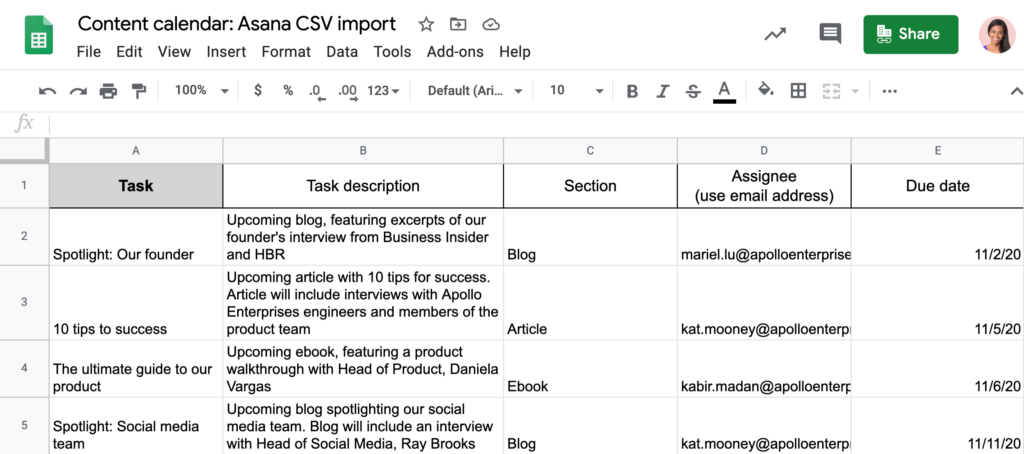
💡ヒント: 各列に「説明」「担当者」「期日」などの正しい名前を付けるように注意してください。スプレッドシートのインポートに関する詳細は、Asana ガイドの記事をご覧ください。
仕事を整理する
プロジェクトビューを使って、自分の仕事に一番合う方法でタスクを視覚化する
誰がいつまでに何を行うのかを簡単に視覚化できる、ということはプロジェクトを成功させる要素の 1 つです。しかし、「正解」と言えるプロジェクトビューは 1 つではありません。管理するプロジェクトのタイプにより、To-Do リストのようなビュー、かんばんボード、ガントチャート、またはカレンダーなど、チームにとって最適なビューを選べます。個々のチームメンバーや関係者が、それぞれがプロジェクトを見る理由に合わせて、その情報を異なるビューで閲覧することを望む場合も考えられます。
Asana では、プロジェクトを次の 4 つの方法で表示することができます。
- リストビュー: 誰が何をいつまでに行うのかを簡単に一目で確認できるスプレッドシートスタイルのビューです。リストビューは、プロジェクト計画、セールスパイプラインの追跡、会議の議題などに使うと便利です。
- ボードビュー: 各列が仕事の段階や担当者などを示すかんばんボードです。ボードビューは、仕事リクエスト、バグの追跡、スクラムスプリントなどに使うと便利です。
- タイムラインビュー: ガントチャートに似たこのビューでは、計画の全体像を把握できます。タイムラインビューは、製品リリース、バーチャルイベントの計画、マーケティングキャンペーンなどに使うと便利です。
- カレンダービュー: タスクを表示し、タスクの発生頻度、所要日数、および詳細を簡単に追跡できるカレンダーです。カレンダービューは、SNS カレンダーやエディトリアルカレンダーなどに使用すると便利です。
💡ヒント: プロジェクトに最適なビューを選択したら、そのビューをデフォルトとして保存できます。
セクションを使って仕事を整理する
プロジェクトの基礎的な要素を作成した後、セクションを作成すれば、タスクの分割、整理、グループ化を簡単に行えます。セクションの目的は、進捗や担当者を管理したり、仕事をカテゴリー分けしたりなど、プロジェクトにより異なります。
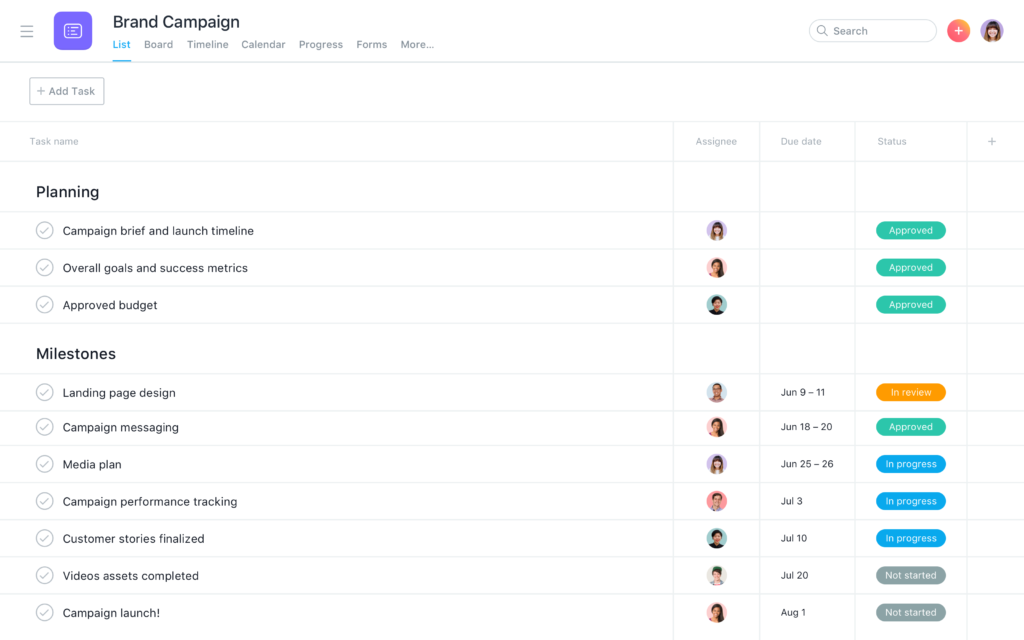
💡ヒント: セクションは、プロジェクトビュ―により表示が異なります。リストビューおよびタイムラインビューでは、類似するタスクを示す水平方向の行として、ボードビューでは、列として表示されます。
カスタムフィールドを使って、タスクの詳細を簡単に追跡する
適切に作成された Asana タスクには、担当者と期日が設定されるため、チームメンバー全員が仕事の担当者や仕事の内容、成果物の期日をいつも明確に把握できます。しかし、チームが最高の成果を上げられるようサポートするには、それ以上の情報を追跡する必要があります。カスタムフィールドを使えば、タスクの優先度、推定所要時間などの便利なメタデータ、リクエストのカテゴリーなどを示すプロジェクト別の詳細などについて、メンバー全員が共通認識を持つことができます。
カスタムフィールドを作成する方法に「正解」や「不正解」はありません。Asana でのプロジェクト管理が初めての方は、以下のカスタムフィールドをお試しください。
- 優先度: 「優先度」カスタムフィールドを使えば、チームは最も重要な仕事に照準を合わせることができます。そのため、ビジネスのニーズが変わったり、期日の変更があったりしても、最初に優先すべき仕事からチームの意識が逸れることはありません。
- 進捗: タスクの完了に 1 日以上かかるときは、開始日と期日を使って、それをチームに知らせることができます。さらに、「タスクの進捗」カスタムフィールドを使えば、仕事を次の段階に進める準備ができたときに、そのことが確実にメンバー全員に周知されます。
- 費用: プロジェクトの予算に限りがある場合は、資金を適切に配分する必要があります。数値の「コスト」カスタムフィールドを使えば、プロジェクトの支出を簡単に追跡し、そのすべてを予算内に抑えることができます。
- タスクのタイプ: プロジェクトによっては、タスクのカテゴリーを明確にすると便利な場合があります。たとえば、エディトリアルカレンダーに「タスクのタイプ」カスタムフィールドを作成すれば、タスクのタイプ (ブログ、記事、電子書籍など) を明確にできます。
- 推定所要時間: タスクの推定所要時間を明確にすれば、チームは仕事に優先順位を付け、それを基に整理できます。また、推定所要時間のような数値フィールドでは、ワークロードを使ってチームの余力を追跡し、バーンアウトを防ぐこともできます。
💡ヒント: カスタムフィールドには、ダッシュボードのチャートを細かく分析できるというもう 1 つのメリットがあります。ダッシュボードのチャートの詳細は、Asana ガイドをご覧ください。
すべてのプロジェクトの作成、整理、管理を Asana で行う
プロジェクトの作成と整理が完了したら、あとは管理を実行するのみです。Asana を使うチームにできないことなど存在しません。他の Asana ヒントは、ベストプラクティスをご覧ください。もしくは、今すぐ Asana にログインして実際にお試しください。

